
In acest tutorial, aș dori să-ți arăt cum în doar câteva minute puteți bloca accesul la computer utilizând o parolă pentru a vă conecta la contul dumneavoastră.
Cel mai adesea, această protecție este necesară în cazurile în care necesitatea de a proteja informațiile de la copii mici sau trecatorilor aleatorii. În cazul în care accesul la un computer numai tu, atunci o astfel de protecție nu este necesară.
Așa că hai să începem ...
În primul rând, haideți să aruncăm o privire la contul tau. Pentru a face acest lucru, faceți clic pe butonul Start și selectați Control Panel. În Panoul de control, găsiți Conturi de utilizator:
Dacă faceți clic pe Conturi utilizator vom ieși din fereastra pentru a face modificări în cont. Pe dreapta puteți vedea numele contului (a mea este Andrew), precum și tipul de cont (pentru mine este Administrator):
Aici, în scopul de a proteja parola contului dvs., în mod natural trebuie să selectați Creare parolă pentru contul dumneavoastră.
Dacă faceți clic pe acest punct, vom ajunge la fereastra Creare parolă .... care introduce de fapt parola noastră puternică (1). Vă rugăm să rețineți că parola trebuie introdusă de două ori pentru a evita erorile accidentale:
Apoi, introduceți un indiciu pentru parola (2), să nu uităm ceea ce am introdus în primele două câmpuri. De exemplu, dacă parola introdusă 3411075600128939, vârful poate scrie „numărul de card de credit meu.“ Prompt intra opțional, dar dacă știi ce a ta este găsit greșeală mică uita parole, nu strica sa faci.
Acum, de fiecare dată când porniți sau reporniți computerul, va trebui să aleagă un nume pentru contul dvs. ...
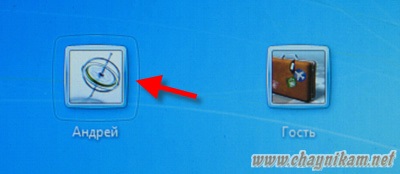
... apoi introduceți parola și apăsați butonul de pornire:
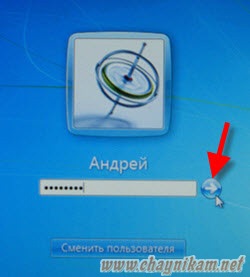
Numai după ce acest lucru a început, și putem ajunge la locul de muncă, și nimeni altcineva nu poate face acest lucru fără a cunoaște parola.
Dacă la un moment dat simți că această parolă pe care nu va dori sau trebuie să-l schimbe, puteți face întotdeauna atât prin utilizarea elementelor corespunzătoare din fereastra de cont:
Crearea și utilizarea parolei pentru contul trebuie să fie foarte atent pentru a fi mereu încrezător în parola (face nici un rău, nu uita si nu-l pierd), deoarece în caz contrar ei înșiși nu vor putea conecta fără ajutor profesional.
Și încă o dată pentru a fi în siguranță, vă recomandăm să creați o unitate specială USB flash pentru a reseta parola, cu atât mai mult că face acest lucru, de asemenea, este destul de rapid și ușor.
Pentru a face acest lucru, pur și simplu introduceți unitatea flash USB la computer și porni Expertul parolă uitată. faceți clic pe Creați un disc de resetare a parolei (pe partea stângă a contului dvs.):
În fereastra care apare, citiți informațiile (aceasta va fi de ajutor) și apăsăm butonul următor:
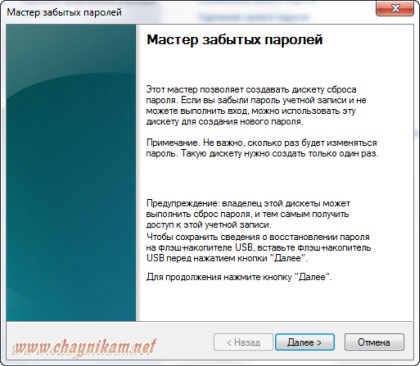
După aceea, lista dispozitivului conectat este numele unității noastre flash, selectați-o și a lovit următor:
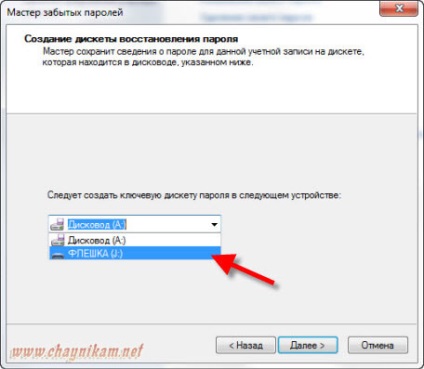
Acum vom introduce parola noastră și din nou, vom apăsa pe butonul următor:
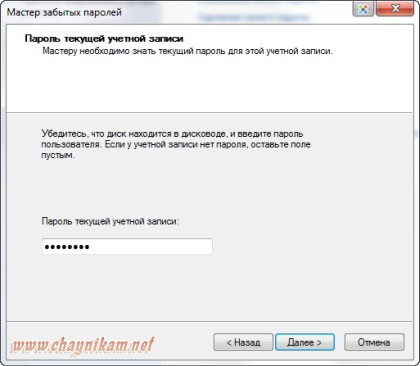
După câteva secunde, totul va fi gata și am fost ultima dată când am apăsați următoare:
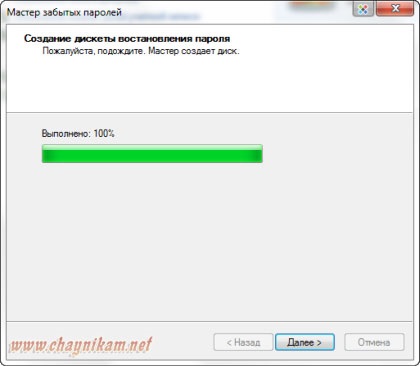
În ultima fereastră, de asemenea, citiți informațiile și a lovit Finish:
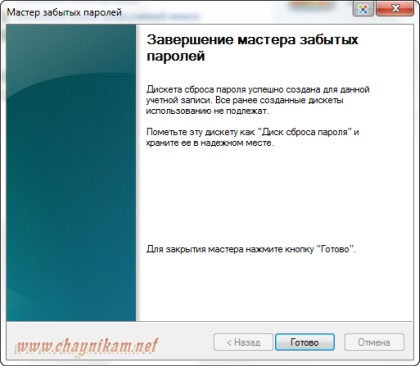
unitatea noastră flash USB pentru a reseta parola este gata, iar acum, în cazul în care dintr-o dată parola pentru contul de a fi uitat, va trebui să faceți următoarele ...
Atunci când sistemul începe ca de obicei, vom introduce parola pentru contul nostru (dacă nu vă amintiți parola, nu puteți introduce nimic). Dacă ați introdus o parolă incorectă (sau câmpul parola este lăsat necompletat), apoi chiar sub câmpul pentru parola apare Recuperare parola ...:
Acum, introduceți unitatea flash USB (care stochează informații pentru a reseta parola) și faceți clic pe Resetare parolă .... rulează astfel Expertul reinițializare parolă, ceea ce ne va permite să creați o nouă parolă pentru contul nostru.
Facem totul precum și pentru a crea carduri flash, dar numai una dintre ferestre se va cere să vină și să introduceți o parolă nouă (și un indiciu pentru ea, dacă este necesar):
Vom introduce o nouă parolă de două ori (sau nu introduceți nimic, dacă parola nu mai avem nevoie), iar apoi termina treaba cu Expertul reinițializare parolă și introduceți în sistem.
După acești pași, parola veche va fi ștearsă definitiv, iar acum vom Log on folosind doar noua parolă (sau nici o parolă, la toate, în cazul în care câmpul pentru noua parolă erau goale).
Poate v-ar putea interesa: